横向打印是日常办公中常见的需求,尤其在处理宽幅图表、设计图纸或特殊格式文档时尤为重要,正确设置横向打印不仅可以提高文档的可读性,还能确保信息的完整性和美观度,以下是一些设置横向打印的方法:
1、通过Word设置
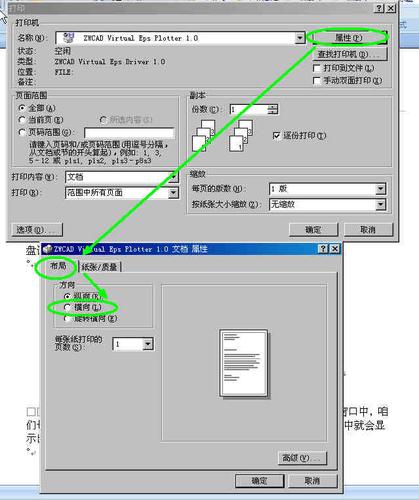
访问打印机属性:在Word中,打开需要打印的文档,点击“文件”菜单,然后选择“打印”,在打印选项中点击“打印机属性”或“首选项”,根据不同版本的Word,此选项的位置可能略有不同。
选择横向打印:在弹出的打印机属性窗口中,找到页面布局或方向设置部分,通常这里会有一个下拉菜单供选择纸张方向,从下拉菜单中选择“横向”,然后点击确定以应用设置。
2、通过文本文档设置
打开文本文档:打开需要打印的文本文档,可以通过点击“文件”菜单后选择“打印机”来进入打印界面,或者直接使用快捷键Ctrl+P快速打开打印对话框。
调整打印设置:在打印对话框中,选择“首选项”或“打印机属性”,然后在布局选项中将方向设置为“横向”,最后确认并返回到打印界面进行打印。
3、通过控制面板设置
访问设备和打印机:在Windows操作系统中,打开“开始”菜单,选择“设备和打印机”,找到并右键点击需要配置的打印机,选择“打印首选项”。
修改打印方向:在打印首选项中找到页面设置或布局选项,将方向更改为“横向”,然后保存设置,这样,所有从此打印机打印的文件都将默认使用横向打印,除非在具体打印任务中另行更改。
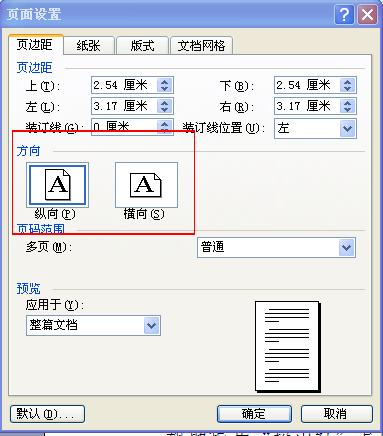
横向打印的正确设置对于提高工作效率和文档质量至关重要,无论是在Word、文本文档还是其他应用程序中,一般都有多种方法可以实现这一功能,掌握这些设置方法,可以更好地满足日常工作中的各种打印需求。
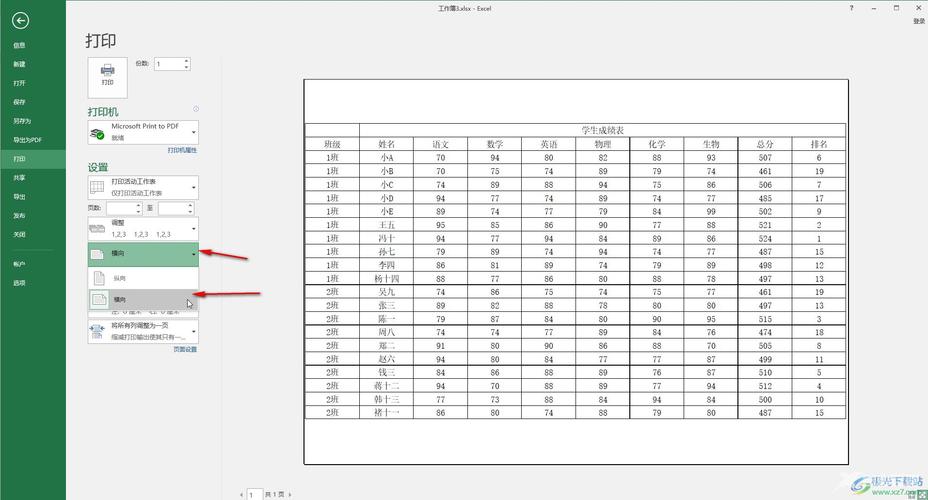









评论列表 (2)
在设置中找到页面设置,选择纸张方向为横向,即可实现横向打印。
2025年06月10日 02:02在打印设置中,选择横向打印模式,点击打印属性或页面设置,在方向选项卡中勾选横向即可完成设置。
2025年06月12日 01:41